Bună ziua prieteni. Astăzi va fi o lecție destul de ușoară pentru utilizatorii experimentați de wordpress și foarte utilă și informativă pentru începători în wordpress. Astăzi vreau să vă spun că există ceva în panoul de administrare wordpress. Și ce puteți face în panoul de administrare wordpress.
După aceea, Wordpress vă va oferi să introduceți datele de conectare și parola, introduceți datele de conectare și parola și veți intra imediat în panoul de administrare wordpress.
Consola de administrare WordPress.
Primul lucru pe care îl veți vedea va fi o consola de administrare WordPress .Aceasta așa-numita Acasă wordpress.Kstati WordPress consola de administrare pot fi personalizate pe placul dumneavoastră:
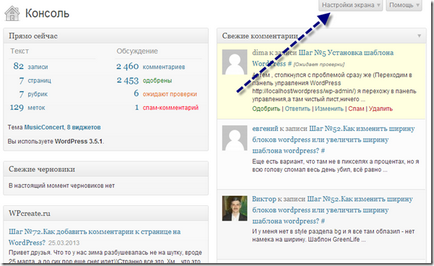
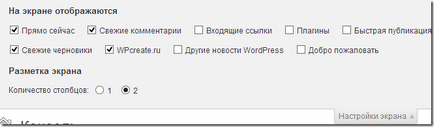
Propun să mergem mai departe în revizuirea noastră, iar următorul element este elementul de meniu "Intrări în panoul de administrare wordpress"
Element de meniu "Intrări în panoul de administrare wordpress".
Lecția pentru a crea o înregistrare pagină, și poziția în WordPress, am descris în detaliu modul de a crea o nouă intrare pe blog, și cum să adăugați și să modificați pozițiile pe site. Vă propun să continuați turneul nostru al board-ului de administrare wordpress și să treceți la componenta următoare a panoului de administrare. Următoarea componentă este în coada noastră "Fișiere media".
Fișiere media în panoul de administrare wordpress.
Fișierele media vă permit să gestionați fișierele de pe site-ul dvs. Fișierele pot fi adăugate separat prin intrări sau când se creează o pagină. De exemplu, când scrieți un articol și trebuie să adăugați o imagine la înregistrare. apoi puteți descărca foarte ușor fișierul direct din înregistrare și puteți merge într-un alt mod, adăugați o imagine prin bibliotecă și apoi când creați înregistrarea, selectați fișierul imagine din fișierele media.
Link-uri în WordPress.
Meniu element de pagină în panoul de administrare wordpress.
Ca și înregistrări, puteți crea noi pagini pe site. Care este diferența dintre paginile din înregistrările pe care le-am explicat deja, dacă sunteți interesat, puteți face clic pe link-ul de mai sus. Ce ne interesează în acest moment? Aici putem să examinăm toate paginile existente de pe site sau să creăm unul nou. Nu există nimic dincolo de complex aici, așa că să mergem mai departe.
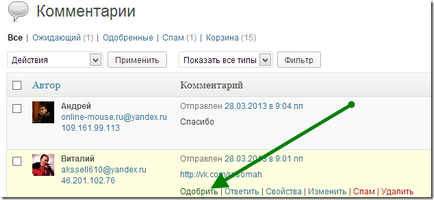
Aspect în panoul de administrare wordpress.
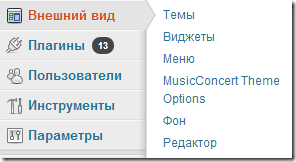
Să trăim în mai multe detalii cu privire la apariția cuvântului wordpress.
Pluginuri în panoul de administrare wordpress.
Plugin-uri - acestea sunt scripturi speciale care extind funcționalitatea de bază wordpress.Plaginov sunt multe, cu lucrarea multora dintre ei s-ar putea să fie deja familiarizați cu, și dacă nu puteți găsi pe paginile site-ului meu.
Elementul de meniu este instalat, așa cum ați bănuit deja că vă permite să gestionați plug-inurile instalate pe site, să le activați și să le dezactivați.
Utilizatorii din panoul de administrare wordpress.
Instrumente în panoul de administrare wordpress.
Exportați - dimpotrivă, vă oferă posibilitatea de a pregăti un fișier de export, pentru importul ulterior pe un alt site sau pe un blog. Puteți exporta:
Parametrii din panoul de administrare wordpress.
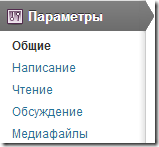
În setările generale, trebuie să scrieți:
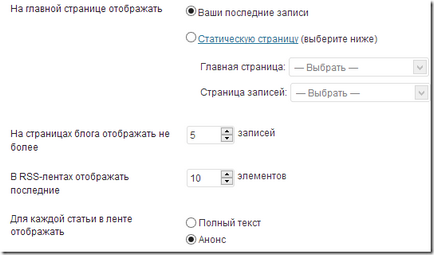
Ultimul punct este fișierele Media. Aici puteți să specificați dimensiunile standard pentru miniaturi, să decupați sau să nu tăiați miniaturile, precum și dimensiunea imaginilor încărcate.
Artem. Prompt în zeedisplay subiect în cazul în care aveți posibilitatea să modificați la pozițiile laterale, cum ar fi etichete h2 scriu, arhivele și toate rubricile h2 class = »widgettitle. Am căutat această clasă în panoul de administrare și în hosting. Pe Internet, este recomandat să te uiți în fișierul functions.php. Dar nu există, a început să-l schimbe și, în general, site-ul a încetat să se deschidă. De două ori am fost restaurată din rezervă la găzduire, acum mi-e frică să urc. Cum se înlocuiește h2 cu p?
Bună ziua Artem!
Întrebare despre unitatea de link-uri. Există întotdeauna o mulțime de link-uri deschise la toate elementele de meniu pe blog WordPress.org multe referiri la wordpress.org și pe alte pagini din zona de administrare, cum ar fi „Vă mulțumim pentru creativitatea cu wrdpress» etc. Este periculos să le eliminați, mulți susțin că acest lucru poate afecta performanța blogului. În cazul în care acestea pot fi eliminate sau cel puțin închide tag-ul «nofollow», cum să găsească un loc unde sunt?
Bună ziua, când am încercat să vă conectați în zona admin mă duc Atenție inscripție: Nu se poate modifica informații de antet - antetele deja trimise de (producție a început la /home/yakub178/public_html/wp-config.php:1) in / home / yakub178 / public_html / wp-include / pluggable.php pe linia 876. pot să mă descurc. Mulțumesc
Bună seară! Spuneți-mi ce să fac dacă nu am elementul PLAGIN din panoul de administrare? Vă mulțumim anticipat)